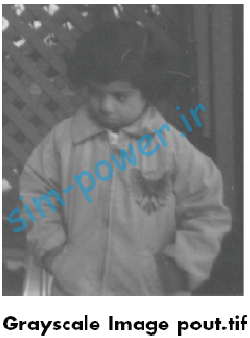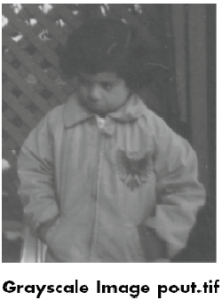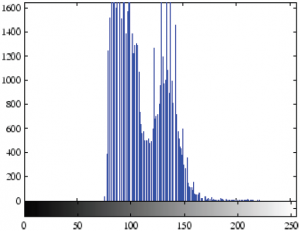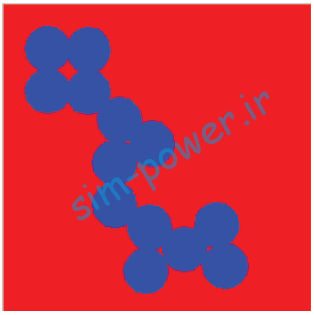خواندن و ذخيره تصوير-1
1- خواندن تصوير
بهتر است ابتدا متغيرهاي فضاي كاري را پاك كنيد:
clear all;
و همچنين پنجره هايي كه تاكنون باز مانده اند را نيز ببنديد:
close all;
تصوير مورد نظر ر ابه كمك دستور imread خوانده و در آرايه اي به نام I قرار ميدهيم:
I = imread(‘pout.tif’);
براي ديدن ليستي از فايلهاي مورد پشتيباني در MATLAB (از جمله فايلهاي تصويري) دستور زير را وارد كنيد:
>>help fileformats
حال ميتوانيد تصوير خوانده شده را نمايش دهيد. براي اين كار دو تابع متداول است يكي imshow و ديگري imtool كه البته غالباً از اولي استفاده ميشود زيرا فقط كار نمايش را انجام ميدهد اما دومي علاوه بر نمايش اطلاعات بيشتري در اختيار قرار داده و حتي ميتوانيم به كمك آن برخي پردازشها را نيز انجام دهيم.
استفاده از دستور imshow:
imshow (I)
نتيجه:
2- كسب اطلاعات در مورد نحوه تغيير فضاي كاري
به پنجره فضاي كاري (workspace) خود نگاه كنيد و ببينيد كه در اثر اجراي دستور خواندن تصوير، چه متغيري به فضاي كاري اضافه شده است.
البته ميتوانيد از دستور whos نيز در پنجره فرمان استفاده كنيد:
>>whos
نتيجه:
در MATLAB تصاوير به صورت (يا نوعِ) double و ،uint16 ،uint8 قابل ذخيره مي باشند.
3- بهبود تبيان (يا كانتراست) تصوير
تعريف كانتراست؟
كانتراست تصوير مورد بررسي در اين مثال كم (يا پايين) است. براي بررسي صحت اين جمله به صورت علمي بايد هيستوگرام تصوير مذكور را بررسي كرد.
تعريف هيستوگرام؟
براي نمايش نحوه ي توزيع شدت روشنايي (يا همان هيستوگرام) يك تصوير ميتوان از دستور imhist استفاده كرد. .ابتدا از دستور figure براي ايجاد يك پنجره جديد استفاده ميكنيم.
>>figure
حال دستور imhist را استفاده ميكنيم:
>>imhist(I)
نتيجه :
حال، به كمك شكل فوق، محدوده تغييرات شدت روشنايي (يا محدوده ديناميكي 2) را ارزيابي كنيد و براي خود استدلال كنيد كه چرا كانتراست تصوير I پايين است.
ادامه دارد …
نویسنده: دکتر هادی گرایلو
مقاله متلب,مطلب,متلب,مقاله برق,مقاله قدرت,مقاله مطلب,مقاله سیمولینک,دانلود متلب,دانلود مقاله متلب,مقالهmatlab ,آموزش متلب,مطلب,متلب,آموزش برق,آموزش قدرت,آموزش مطلب,آموزش سیمولینک,دانلود متلب,دانلود آموزش متلب,آموزشmatlab ,پروژه متلب,مطلب,متلب,پروژه برق,پروژه قدرت,پروژه مطلب,پروژه سیمولینک,دانلود متلب,دانلود پروژه متلب,پروژهmatlab ,